Düzeltme: No Man's Sky Crossplay Çalışmıyor
Miscellanea / / July 29, 2022
2016'lar Hiçbir Adamın Gökyüzü Hello Games tarafından geliştirilen ve yayınlanan bir aksiyon-macera açık dünya hayatta kalma video oyunudur. PS4, PS5, Xbox One, Xbox Series X|S ve PC gibi neredeyse tüm büyük oyun platformlarında kullanılabilir. Oyun piyasada oldukça popüler hale gelse de, birden fazla oyuncunun farklı platformlarda çok oyunculu sorunuyla karşılaştığı görülüyor. Bu arada, No Man's Sky çapraz oyun Çalışmıyor sorunu bunlardan biri.
Şimdi, aynı zamanda böyle bir sorunu yaşayan kurbanlardan biriyseniz, çözmeyi denemek için bu sorun giderme kılavuzunu izlediğinizden emin olun. Neyse ki, burada sizin için kullanışlı olabilecek birkaç olası geçici çözüm paylaştık. Çok oyunculu modda bir seferde en fazla 4 oyuncunun bir maça girebileceğini belirtmekte fayda var. Bu nedenle, toplamda dörtten fazla oyuncunun katıldığı bir maça girmeye çalışıyorsanız, bu tür sorunlarla karşılaşabilirsiniz.
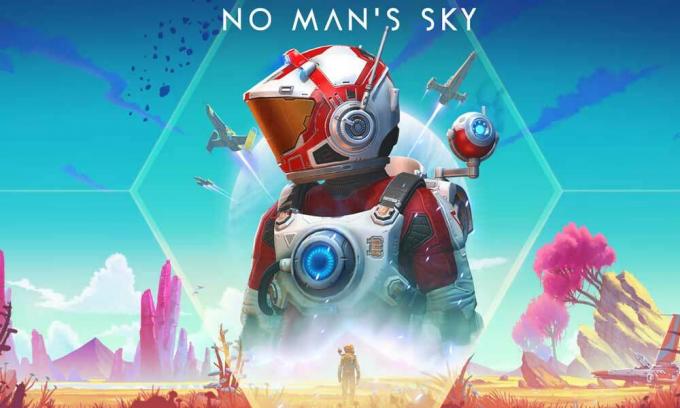
Sayfa İçeriği
-
Düzeltme: No Man's Sky Crossplay Çalışmıyor
- 1. Çapraz Oynatmayı Etkinleştir
- 2. No Man's Sky oyununu güncelleyin
- 3. Oyun Dosyalarını Doğrulayın ve Onarın (Yalnızca PC)
- 4. No Man's Sky Sunucu Durumunu Kontrol Edin
- 5. No Man's Sky Oyun Verilerini Temizle
- 6. Xbox Live ve PSN Hizmet Durumunu Kontrol Edin
- 7. Merhaba Oyunlar Desteği ile iletişime geçin
Düzeltme: No Man's Sky Crossplay Çalışmıyor
Bazen oyun sunucusuyla ilgili sorunlar, internet bağlantısı sorunları, eski bir oyun sürümü, bozuk veya eksik oyun dosyaları, devre dışı bırakılmış çok oyunculu çapraz oyun özelliği vb. çeşitli çakışmaları tetikleyebilir ne olursa olsun. Bu nedenle, sorun çözülene kadar tüm geçici çözümleri izlemelisiniz. Şimdi daha fazla vakit kaybetmeden konuya geçelim.
1. Çapraz Oynatmayı Etkinleştir
Öncelikle No Man's Sky oyunu için oyun platformunuza göre crossplay özelliğini etkinleştirmeyi denemelisiniz. Bazen, açmanız gereken varsayılan olarak devre dışı bırakılabilir. Böyle yaparak:
Xbox Konsolları için:
Reklamlar
- basın Xbox düğmesi açmak için kumandanızda kılavuz Menü.
- Şimdi, seçin Profil ve sistem > Git Ayarlar.
- Seçme Hesap > Seç Gizlilik ve çevrimiçi güvenlik.
- Seçmek Xbox gizliliği > Git Ayrıntıları görüntüleyin ve özelleştirin.
- Son olarak, seçin İletişim ve çok oyunculu > Etkinleştir çapraz oyun ve seçin İzin vermek. [Çok Oyunculu Oyuna Katılın]
Diğer Platformlar için:
Çok oyunculu çapraz oyun moduna katılmanın en kolay yollarından biri, doğrudan arkadaşınızın lobisine girmek veya onlardan sizinkine katılmalarını istemektir. İnternete bağlı olduğunuzdan ve oyunun içinde olduğunuzdan emin olun. şuraya git Seçenekler ana menüde sekmesini seçin ve ardından Ağ. Artık arkadaşlarınızı oynamaya davet edebilirsiniz. seçtiğinizden emin olun No Man’s Sky Arkadaş Listesini Görüntüle Arkadaşlarınızı görmek ve onları size katılmaya davet etmek için.
Bu durumda, bir konsolda oynuyorsanız, konsol arkadaşlarınız da davet etmek veya katılmak için uygun olacaktır. Arkadaş listenizde birisi yoksa, sadece seçin No Man’s Sky Friend Kodunu Görüntüle benzersiz arkadaş kodunuzu paylaşmak için. Kodu arkadaşına ver ki seni No Man's Sky oyununa kolayca eklesinler. Aksi takdirde, seçebilirsiniz No Man's Sky Friend'i Ekle kodunu girin ve ekleyin. Bittiğinde, oturumları oynamaya başlayın.
2. No Man's Sky oyununu güncelleyin
Sorunun eski veya bozuk oyun sürümünden kaynaklanıp kaynaklanmadığını kontrol etmek için oyunu güncellemelisiniz. En son oyun güncellemesinin hata düzeltmeleri veya kararlılık iyileştirmeleri getirebileceğini söylemeye gerek yok. Böyle yaparak:
Reklamlar
PC için:
- Aç Buhar müşteri > Git Kütüphane.
- Sağ tık üzerinde Hiçbir Adamın Gökyüzü listeden > üzerine tıklayın Üstesinden gelmek.
- Seçme Özellikleri > üzerine tıklayın Güncellemeler sekmesi > üzerine tıklayın Otomatik güncellemeler.
- Etkinleştirilirse, yeni bir güncelleme olduğunda Steam istemcisi işi sizin için yapacaktır.
Xbox Konsolları için:
- Şuraya gidin: Oyunlarım ve Uygulamalarım bölüm > Git Üstesinden gelmek.
- Seçme Güncellemeler ve oyunun en son sürümünü yükleyin.
PlayStation Konsolları için:
Reklamlar
- Ana menüden oyunu açın Kütüphane > Hiçbir Adamın Gökyüzü oyun.
- basın Seçenekler düğmesi > Seç Güncellemeleri kontrol ediniz.
- Mevcut bir güncelleme varsa, güncellemeyi yüklediğinizden emin olun.
3. Oyun Dosyalarını Doğrulayın ve Onarın (Yalnızca PC)
Ayrıca, sisteminizde bozuk veya eksik oyun dosyalarının bulunmadığından emin olmak için Steam istemcisi aracılığıyla PC'nizde kurulu oyun dosyalarını doğrulayabilir ve onarabilirsiniz. Bunu yapmak için:
- Başlatmak Buhar > üzerine tıklayın Kütüphane.
- Sağ tık üzerinde Hiçbir Adamın Gökyüzü yüklü oyunlar listesinden.
- Şimdi, tıklayın Özellikleri > Git Yerel dosyalar.
- Tıklamak Oyun Dosyalarının Bütünlüğünü Doğrulayın.
- İşlem tamamlanana kadar beklemeniz gerekecek.
- Tamamlandığında, bilgisayarınızı yeniden başlatmanız yeterlidir.
4. No Man's Sky Sunucu Durumunu Kontrol Edin
Çok oyunculu moda girmeye çalıştığınız anda No Man's Sky oyun sunucularınızın bir şekilde kapalı olma veya bakım sürecinde olma ihtimali yüksektir. kontrol etmeniz şiddetle tavsiye edilir No Man's Sky Sunucu Durumu üçüncü taraf DownDetector web sayfasını ziyaret ederek. Sunucuyla ilgili bir sorun varsa, en az birkaç saat beklediğinizden emin olun ve ardından çapraz oyunu tekrar oynamayı deneyin.
Ayrıca resmi takip edebilirsiniz @merhabagames En son güncellemeleri ve bilgileri gerçek zamanlı olarak almak için Twitter tanıtıcısı. Bu makaleyi yazarken, durum üzerinde görünen büyük bir sunucu kesintisi yok. Bu durumda, bir sonraki yönteme geçebilirsiniz.
5. No Man's Sky Oyun Verilerini Temizle
Bilgisayarda veya konsolda yüklü oyunun kayıtlı verilerini silmek, oyunun çapraz çok oyunculu modda yüklenmesiyle veya hatta başlangıçtaki birkaç sorunu çözebilir. Sorunu kontrol etmek için bu yöntemi uygulamayı denemelisiniz.
Xbox için:
- İlk önce No Man's Sky oyunundan çıkın > Seç Oyunlarım ve uygulamalarım.
- Seçme Hepsini gör > vurguladığınızdan emin olun. Hiçbir Adamın Gökyüzü oyun.
- Seçme Oyunu ve eklentileri yönetin > aşağı git Kaydedilen veriler.
- Seç Hepsini sil düğmesi > Tamamlanmasını bekleyin.
- Son olarak, sorunu kontrol etmek için oyunu yeniden başlatın.
Reklamcılık
PlayStation için:
- git Ayarlar > Seç Uygulama Kayıtlı Veri Yönetimi.
- İkisinden birini seçin Sistem Depolama veya Çevrimiçi Depolama veya USB Depolama > Seç Silmek.
- seçin Hiçbir Adamın Gökyüzü oyun > Silmek istediğiniz dosyaları işaretleyin veya sadece Hepsini seç.
- Son olarak, seçin Silmek > Seç TAMAM Görevi onaylamak için
- Bittiğinde, sorunu tekrar kontrol etmek için konsolunuzu yeniden başlatın.
6. Xbox Live ve PSN Hizmet Durumunu Kontrol Edin
Bir oyun konsolu kullanıyorsanız ve çok oyunculu moda giremiyorsanız veya No Man's Sky oyunuyla çapraz oyun oynayamıyorsanız, kontrol ettiğinizden emin olun. Xbox Live Durumu ya da PSN Hizmet Durumu sırasıyla. Sunucu durumuyla ilgili bir sorun varsa, birkaç saat beklediğinizden emin olun ve durumu tekrar kontrol etmeyi deneyin. Bu durumda Xbox Live veya PSN Durumu ile ilgili bir sorun yoksa, sonraki yöntemi takip edebilirsiniz.
7. Merhaba Oyunlar Desteği ile iletişime geçin
Yöntemlerden hiçbiri sizin için işe yaramadıysa, iletişime geçmelisiniz. Merhaba Oyun Desteği teknik yardım için. Geliştiricilerin bu sorunu derinlemesine araştırabilmeleri ve hızlı bir şekilde düzeltmeyi deneyebilmeleri için bileti gönderdiğinizden emin olun.
İşte bu, çocuklar. Bu kılavuzun size yardımcı olduğunu varsayıyoruz. Daha fazla soru için aşağıya yorum yapabilirsiniz.



